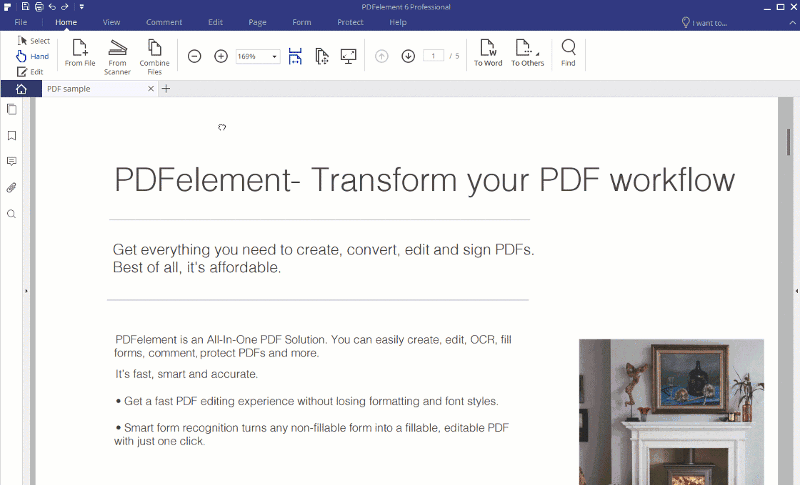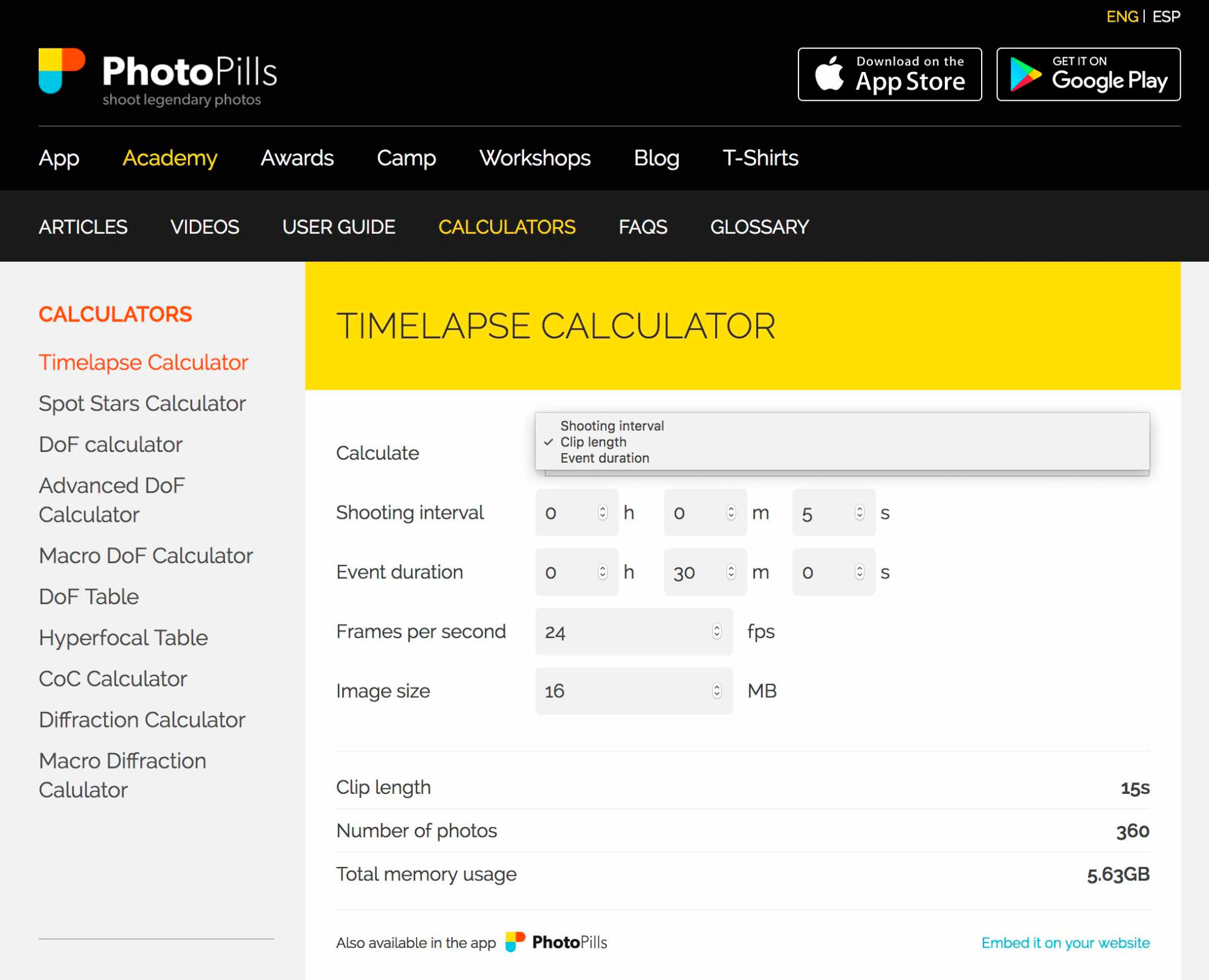Обойдёмся без adobe: как сэкономить на рабочих инструментах
Содержание:
Лучшие бесплатные фоторедакторы
Некоторые программы и сервисы из этого раздела имеют платные версии с дополнительными функциями или содержат необязательные встроенные покупки.
1. Fotor
Платформы: веб, iOS, Android, macOS, Windows.
Функций этого редактора хватит для большинства творческих нужд. В Fotor удобно корректировать цвета, изменять размер, обрезать и выравнивать изображения, а также удалять фон. Кроме того, в редакторе есть отличные инструменты для ретуширования, которые убирают эффект красных глаз и морщины. А если захотите украсить снимок, к вашим услугам огромная коллекция стикеров, рамок и прочих декоративных элементов.
Загрузить
Цена: Бесплатно
Загрузить
Цена: Бесплатно
2. Pixlr
Платформы: веб, iOS, Android.
Этот редактор может похвастать сотнями самых разных эффектов, наложений и рамок. Кроме того, с его помощью можно выполнять все базовые манипуляции со снимками: от обрезки и изменения размера до удаления эффекта красных глаз и отбеливания зубов. Умные инструменты помогают автоматизировать повторяющиеся действия.
На сайте Pixlr доступны две версии редактора: Pixlr X — более простая для быстрых правок и Pixlr E — мощный сервис для сложных манипуляций.
Загрузить
Цена: Бесплатно
Загрузить
Цена: Бесплатно
3. GIMP
Платформы: Linux, Windows, macOS.
Этот фоторедактор с открытым исходным кодом дебютировал на Unix-платформах, а сегодня доступен на всех популярных настольных операционных системах.
GIMP предлагает внушительный инструментарий, который включает различные эффекты и кисти, возможности цветокоррекции, а также средства выделения, копирования и вставки разных областей изображения.
Команда разработчиков GIMP хорошо потрудилась над совместимостью: в редакторе можно работать со всеми популярными форматами без каких-либо проблем. Кроме того, в программу встроен удобный файловый менеджер.
4. Paint.net
Платформы: Windows.
Разработчики Paint.net сделали акцент на простоте использования. В программе есть множество удобных функций, позволяющих легко изменять перспективу, смешивать и перемещать пиксели на холсте, дублировать выделенные участки и так далее.
Всё это, а также удобные инструменты выделения, поддержка слоёв и настройки вроде кривых и яркости/контрастности делают Paint.net прекрасной бюджетной альтернативой Photoshop для редактирования фото. Конечно, если перед вами не стоят сложные профессиональные задачи.
5. Snapseed
Платформы: Android, iOS.
Продвинутый мобильный фоторедактор, разработанный компанией Google. В Snapseed вы найдёте все необходимые инструменты как для быстрой и простой, так и для точечной тонкой коррекции снимков. Причём все они отлично приспособлены для работы на маленьком экране.
Загрузить
Цена: Бесплатно
Загрузить
Цена: Бесплатно
6. Google Фото
Платформы: Android, iOS, веб.
Ещё один хороший редактор от Google. По правде говоря, это прежде всего отличный сервис для управления фотоколлекцией. Но он поддерживает набор базовых функций для различных манипуляций со снимками. Если вам нужна простая программа, способная корректировать цвета, накладывать фильтры, обрезать и поворачивать изображения, «Google Фото» может хватить.
Загрузить
Цена: Бесплатно
Загрузить
Цена: Бесплатно
7. BeFunky
Платформы: Android, iOS, веб.
В этом редакторе хватает простых инструментов для быстрой полуавтоматической коррекции всего изображения. Есть и возможность редактировать выбранные участки вручную. С помощью BeFunky можно управлять размером и пропорциями фотографий, ретушировать лица, накладывать эффекты, добавлять декоративные элементы и многое другое.
Загрузить
Цена: Бесплатно
Загрузить
Цена: Бесплатно
8. Facetune2
Платформы: Android, iOS.
Этот редактор разработан специально для любителей селфи. Поэтому большинство инструментов Facetune2 отлично подходит для «тюнинга» фотопортретов. Они позволяют корректировать черты лица, отбеливать зубы, убирать дефекты кожи и не только.
Загрузить
Цена: Бесплатно
Загрузить
Цена: Бесплатно
Векторные графические редакторы
Векторный графический редактор – это программа, предназначенная для создания изображений высокой точности. Это могут быть, к примеру, чертежи или схемы. Такие картинки отличаются гораздо большей четкостью, чем растровые. Все элементы векторного изображения описываются математически. Поэтому увеличение такой картинки может выполняться абсолютно без потери четкости. Однако такой реалистичности изображения, как растровый редактор, векторный обеспечить не может.
Графические редакторы векторной графики позволяют не только выполнять рисунки вручную, но и преобразовывать в схемы растровые изображения. Для этого используется так называемый метод трассировки. Таким образом, к примеру, обычное фото можно преобразовать в стильный постер. Файлы, в которые сохраняются векторные рисунки, по сравнению с файлами растровых имеют небольшой объем.
FreeLogoDesign
Своей простотой эта программа напоминает графический редактор paint. FreeLogoDesign поможет создать примитивный логотип, используя небольшой набор шаблонов. Вы можете выбрать иконку, менять цвет, форму и текст.
Vectr
Платформы: веб, Windows, macOS, Linux.
Vectr предлагает все функции, которые только могут понадобиться для создания векторной графики, плюс множество опций для использования фильтров, теней и шрифтов. Этого хватит, чтобы справиться с большинством повседневных дизайнерских задач. Особенно полезны возможности совместного редактирования и синхронизации, благодаря которым можно работать когда и где угодно в тандеме с другими людьми.
SVG-Edit
Платформы: веб.
Если вам нужно быстро создать или отредактировать простой SVG-файл, есть несколько онлайн-редакторов, которые подойдут для этой задачи не хуже Adobe Illustrator. В числе лучших из них — SVG-Edit.
Этот редактор целиком создан на HTML5, CSS3 и JavaScript и не использует серверы для обработки данных. Код SVG-Edit открыт. Поэтому при желании вы можете скачать его и модифицировать, чтобы создать свою версию редактора.
SVG-Edit располагает всеми базовыми инструментами векторного редактора. Но поддерживает только формат SVG.
Sketch
Сложные векторные графические редакторы больше подходят для дизайнеров, один из них — Sketch. Такие сложные графические редакторы, конечно, позволяют создавать дизайн для социальных сетей, но это очень трудозатратно и требует профессиональных знаний и опыта.
CorelDRAW
Утилита создает высококачественную графику и профессионально редактирует большим набором полезных инструментов и эффектов.
Пользователь может создать иллюстрацию, анимированную гифку или логотип, обработать RAW-картинку или фотографию, нарисовать векторное изображение, вывести его на печать или экспортировать в удобный формат. Для новичков есть обучающие видеоуроки. Пробный период работы приложения составляет 30 дней.
Рабочие инструменты графического редактора Corel Draw – это, прежде всего, геометрические фигуры, которые можно преобразовывать в любые другие изображения, а также кривые. С использованием последних несложно довести до совершенства нарисованную от руки картинку. Закрашивать полученные изображения можно самыми разными методами. При желании допускается использовать как просто цвета, так и разного рода узоры и текстуры.
Рисунки в программе Corel Draw создаются на рабочем листе, размещенном в центре окна. Панель инструментов располагается в левой части.
Графический редактор – это вещь, которая может оказаться полезной в самых разных ситуациях. Научиться пользоваться хотя бы самым простым, безусловно, стоит. При помощи такого ПО можно превратить любую невзрачную фотографию в настоящее произведение искусства, сделать карикатуру или нарисовать интересную картинку и отослать ее друзьям.
Inkscape
Платформы: Windows, macOS, Linux.
Этот мощный редактор предлагает множество инструментов и функций, которые часто недоступны в других аналогичных программах. Среди них — альфа-смешивание, клонирование объектов и маркеры.
Полная поддержка различных цветовых моделей делает Inkscape достойной альтернативой Adobe Illustrator как для веб-дизайна, так и в сфере полиграфии. При всей простоте интерфейса в этой программе можно создавать невероятно комплексные работы.
Отдельного внимания заслуживают такие возможности, как преобразование растровых изображений в векторные, создание обводки с переменной шириной и поддержка файлов Illustrator.
Adobe Illustrator CC
Adobe Illustrator CC — еще одна программа из группы «векторные графические редакторы». Программа ориентирована на профессионалов. Она позволяет создавать логотипы, значки, рисунки, типографику и иллюстрации для печатных изданий и веб-публикаций.
Приложения для растра
Выбор программ для работы с растровой графикой позволяет каждому найти именно то, что максимально подходит под его нужны. Вот несколько популярных растровых редакторов:
- Movavi Photo Editor — редактор с достаточным объёмом инструментов для решения простых задач. Этот редактор слабее по сравнению с фотошопом и мощнее, чем Paint. NET. Movavi не умеет работать со слоями (их там попросту нет), он не владеет специальными кистями, а также не адаптирован для графического планшета. Однако Movavi отлично справляется с простыми задачами: кадрирование фотографии, удаление фона, вставка текста, цветокоррекция. Простой интерфейс также даёт ещё один плюс к этому приложению.
- Adobe Photoshop — самый популярный и, возможно, лучший фоторедактор для компьютера. Его название стало нарицательным. Богатая функциональность, возможность установки плагинов, обработка каждого объекта по отдельности, работа со слоями, поддержка 3d-моделирования — это всё только начало списка возможностей. Но, чтобы использовать этого «зверя», вам придётся прочитать тонну мануалов либо просмотреть много курсов, а также для комфортной и продуктивной работе в фотошопе потребуется мощное оборудование.
- The Gimp — фоторедактор, который работает как и с растровой, так и с векторной графикой. Ещё его называют бесплатным аналогом фотошопа (но всё же до полноценного аналога он недотягивает), ведь действительно, соревноваться с таким гигантом, как фотошоп, может не каждый. Очевидно, что вам придётся обучиться инструментам и функциям этой среды, ведь такой интерфейс может спугнуть новичка от работы в редакторе. Для больших возможностей вы вправе самостоятельно расширить функциональность с помощью дополнительных пакетов.
- Photoscape — отличный пример качественного совмещения менеджера картинок («вьювера») и редактора. Фотоскайп очень легко обрабатывает фотографию или даже несколько одновременно (пакетный редактор), используя стандартный набор инструментов и настроек. В фоторедакторе предоставлена возможность создания коллажей, а также функция лёгкого захвата экрана. Во время редактирования можно взять цвет из любого участка на рабочем столе, из разных окон, что крайне практично. В этой программе реализована удобная печать: её концепция состоит в возможности расположения нескольких картинок на одном листе.
- Paint.NET — программа, похожая по названию и интерфейсу с установленным по умолчанию на виндовс «пэйнтом». Однако Paint. NET демонстрирует нам больше инструментов и возможностей для редактирования изображений. Расширен набор кистей, встроены эффекты и инструменты для работы с векторной графикой. Появилось редактирование по слоям, хотя формат PSD не поддерживается, что является серьёзным минусом. Хоть этот паинт и можно назвать «золотой серединой», но профессионально обработать фотографию будет трудно.
- Krita — приложение с интересной историей. Сначала это была программа для рисования, но позже разработчики добавили множество инструментов для редактирования, что превратило приложение в полноценный редактор. Присутствует много качественных эффектов и кистей (все кисти можно настраивать, а также создавать свои), полноценные инструменты для покадровой анимации. Есть и уникальные возможности, такие как рисование в симметрии или рисование в различных режимах. Функциональность очень обширная для бесплатного приложения.
Графические примитивы векторного редактора
Все элементы для рисования сгруппированы, на единой панели рисования. Как правило, панели инструментов графических редакторов могут добавляться и скрываться через меню, расположенное над рабочей область приложения.
Рис. 1. Панель инструментов для рисования векторного редактора.
Линии
Линии, как графические примитивы, могут быть разными. По своему назначению они бывают:
- простые;
- соединительные.
По внешнему виду:
- прямые линии;
- кривые линии.
Также на концах линий можно поставить стрелки, многообразие видов стрелок зависит от конкретного графического редактора.
Фигуры
Библиотека геометрических фигур достаточно разнообразна в любом векторном графическом приложении. Самые основные фигуры:
- прямоугольники – размером и видом прямоугольника можно управлять, если сделать стороны прямоугольник одинаковыми, то можно получить квадрат;
- эллипсы – предназначены для рисования фигур эллиптической формы, управляя объектом мыши, можно нарисовать окружность;
- основные фигуры – разнообразные геометрические фигуры – треугольники, параллелограммы, трапеции, сектора, кольца и другие;
- фигуры-символы – большой набор фигур с определенной смысловой нагрузкой – смайлики, сердечки, широкие стрелки, фигурные скобки, элементы блок-схем, звездочки, выноски.
Текстовые поля
Существуют специальные инструменты для создания текстовых надписей. Надписи рассматриваются как геометрические объекты, и технология работы с ними не отличается от других рисованных примитивов. Дополнительно можно настраивать для текстовых полей гарнитуру, кегель и начертание шрифта, а также использовать дополнительные настройки по выравниванию надписи, изменения величины интервала.
Кривая Безье
Некоторые векторные редакторы имеют отдельный инструмент – кривую Безье. С помощью кривых Безье рисуют фигуры сложной формы, контур которых представляет собой гладкую линию. На этих линиях расположены узлы, которыми можно управлять, перемещая их. При этом будет изменяться вид нарисованной криволинейной фигуры.
Активное использование векторных редакторов для создания дизайна интернет-ресурсов привело к популяризации плоского дизайна. Особенностью такого дизайна является использование плоских прямоугольных объектов, прямых углов. В нем не делают теней, не используют текстур и объемных изображений.
Рис. 2. Пример сайта с плоским дизайном.
CorelDraw
Платформы: Windows
CorelDraw включает в себя все инструменты, необходимые графическому дизайнеру. С ее помощью можно отрисовывать макеты для печати и веб-интерфейсы, создавать сложные фотоманипуляции, графику для рекламы и социальных сетей и рисовать через графический планшет. В программе можно также редактировать проекты других схожих приложений, к примеру, вектор из Adobe. Присутствует большая библиотека шрифтов, в том числе русскоязычных, которые можно свободно настраивать под свои запросы. Присутствует модуль трассировки растровых изображений в вектор, благодаря чему можно создавать реалистичные векторные картины. Корел включает в себя несколько отдельных приложений для растра и вектора, которые свободно интегрируются друг с другом.
Особенности CorelDraw:
Списки лучших
Рассмотрим лучшие приложения из ниже представленных критериев:
- Для компьютера.
- Лучший онлайн фоторедактор.
- Для смартфонов.
Рассмотрим подробнее представленный ассортимент.
Фотомастер — для компьютера
Программа является бесплатным фоторедактором и профессионально обрабатывает фотографии без потери качества. Инструменты позволяют проводить коррекцию цвета, ретуширование портретов, применять к снимкам различные спецэффекты и фильтры, удалять ненужные дефекты, также поворачивать, обрезать, отражать изображения и т.д. Пользователь может корректировать каждый цвет, менять оттенки, настраивать силу тонирования и насыщенности, размывать элементы и придавать фотографии неповторимость.
Sumo Paint — лучший онлайн фоторедактор
Функциональный браузерный фоторедактор. В нём присутствуют необходимые базовые возможности, свойственные десктопным программам. А подписавшись на платную версию за 9 долларов в месяц, вы сможете установить и настольное приложение Sumo Paint.
Цена: платная подписка — 565 рублей в месяц.
PicLab — для смартфона
Интересный и функциональный фоторедактор, работа с ним доставит вам удовольствие от сочетания простого, понятного интерфейса и набором отличной функциональности. Разрешается изменить освещенность, используя 9 встроенных фильтров. Нужно сказать, гаджет продолжает совершенствоваться и в скором времени количество фильтров будет увеличено в целях коррекция изображения. В нем есть практически все необходимые инструменты, к примеру, изменение яркости, контрастности, регулировка насыщенности и изменение экспозиции.
Ribbet
Как и выше перечисленные редакторы, Ribbet предлагает инструменты для обрезки, вращения, цветокоррекции и других базовых операций со снимками. Помимо них в сервисе вы найдёте стикеры, текстовые инструменты и эффекты. На фоне других редакторов Ribbet выделяется разве что большим количеством сезонных элементов украшения, приурорченных к праздницам и популярным мероприятиям. А также приятным оформлением интерфейса.
Некоторые премиальные инструменты и элементы открываются только после регистрации. Но чтобы разблокировать весь примиальный контент, нужно оформить подписку.
Дополнительные модули Ribbet предназначены для создания коллажей, рисования на чистом холсте и создания открыток. Можете использовать их, если функций фоторедактора вам не хватит. В модуле для коллажей можно не только менять форму ячеек, но и крутить их, задавать им определенный размер, менять округлость рамок, задавать фон и автоматически загружать в него все картинки, имеющиеся в фоторедакторе.
По завершении редактирования можно отправить фото в Google+, Facebook, Flickr или сохранить на компьютер.
Плюсы: удобный и красиво оформленный интерфейс; большое количество сезонных элементов декора.
Минусы: недоступность многих функций без регистрции; необходимость платить за дополнительный контент; наличие рекламы в бесплатной версии.
Что такое графический редактор?
Программа «графический редактор
» — это программное обеспечение, которое предоставляет пользователю три основных функции:
- создание;
- редактирование;
- просмотр графических файлов.
Цифровые изображения делятся на три типа:
- растровые;
- векторные;
- трехмерные.
Редакторы также делятся на группы в зависимости от того, для обработки какого вида графики они разработаны:
- растровые графические редакторы;
- векторные графические редакторы;
- гибридные графические редакторы.
Гибридные графические редакторы, как несложно догадаться, позволяют работать с растровыми и векторными изображениями.
Отличие растровой графики от векторной заключается в том, что растровое изображение – это множество пикселей различных цветов и оттенков, которое и формирует графический образ. Векторное изображение — это набор объектов, имеющих характеристики внешнего вида: форма, размер, цвет, толщина линии, цвет заливки.
Популярные графические редакторы
Существует большое количество программ для работы с изображениями, двухмерной и трехмерной графикой, чертежами, как для профессионалов, так и для обычных пользователей. Ниже представлены наиболее популярные из них.
Первая программа для графического рисования — Microsoft Paint
. Это простейший, но в то же время многофункциональный программный продукт для редактирования растровых изображений, который входит в состав операционной системы Windows
:
Он подойдет в тех случаях, когда нужно быстро обрезать изображение или скомбинировать одно из нескольких, либо нарисовать простенький рисунок.
The GNU Image Manipulation Program (GIMP)
. Этот пакет более функционален, нежели стандартный Paint, и является альтернативой Adobe Photoshop
:
MyPaint
– программа для художников, которые начинают знакомиться с ремеслом рисования картин и создания любой другой графики на компьютере. Этот пакет имеет простой и удобный интерфейс, который не загроможден функционалом такого типа, как: выделение, фильтры, масштабирование. То есть, присутствует набор только для рисования:
Программы для черчения
Раскрывая тему о графических редакторах, нельзя не упомянуть о программах для черчения.
Autodesk AutoCAD
– популярная графическая программа для чертежей. Этот редактор поддерживает двух и трехмерное проектирование, имеет большое количество профессиональных инструментов, поддерживает работу с облачными хранилищами, таблицами Excel, имеется возможность коллективного проектирования. Программа подходит для большого круга пользователей, так как имеет множество надстроек и удобный интерфейс, необходимый для решения поставленных задач. Большим недостатком этого продукта является высокая стоимость, которая оправдана качеством. Поэтому AutoCAD
– незаменимый инструмент в области проектирования:
КОМПАС
– еще одна известная программа для создания чертежей, использующая в качестве основы трехмерную модель объекта, при изменении которой динамически изменяется и двухмерный чертеж. Редактор является отличным конкурентом в плане качества и набора инструментов для AutoCAD
, но имеет тот же недостаток – высокая цена. Также оба этих пакета могут «устроить стресс
» для компьютера по причине высоких требований к производительности.
Графические программы для Mac OS
Все перечисленные выше редакторы, за исключением Paint
, 3ds Max
и Компас
, имеют версии, совместимые с операционной системой Mac OS
. Это не является проблемой, так как найти похожие графические программы для Mac
, которые не уступают по функционалу версиям для Windows
, не займет много времени.
Paint Pad
. Многие пользователи, которые решили познакомиться с Mac OS
, сталкиваются с тем, что после установки операционной системы не находят в ее составе какого-либо графического редактора. Есть решение, и оно называется Paint Pad
— это такой же растровый редактор, как и Paint
.
Cinema 4D
– это программа, по своему функционалу похожа на 3ds Max
. Стоит уточнить, что Cinema 4D
имеет версию и для Windows
. Программа работает с трехмерной графикой и анимацией:
Самые продвинутые графические редакторы вроде инструментов компании Adobe стоят немалых денег. Но есть бесплатные и вполне достойные альтернативы, возможностей которых хватит большинству. Издание для фотографов и дизайнеров Creative Bloq выбрало The best free graphic design software
лучшие среди подобных программ и сервисов.
Ненадежность Использования Пиратской Версии Adobe Photoshop
Многие новички, а также любители, склонны установить фотошоп CC незаконно, так как это экономит их деньги. Хотя я считаю, что 9,99$ в месяц, то есть 120$ в год, просто смешно для такой мощной программы, как фотошоп последняя версия, особенно учитывая, что вы получите две дополнительные версии Lightroom и 20 ГБ облачного хранилища.
Многие фотографы убеждены, что система подписки неверна и что раньше она была лучше, когда вы просто ее купили и забыли. Но подписка на Photoshop CS6 сейчас стоит более 600$, а это значит, что вы можете заплатить за 5 лет использования Photoshop CC. За это время вы заработаете в десять раз больше. Люди с удовольствием платят за развлекательные программы Netflix или Apple Music такую же сумму, но это никак не влияет на их карьеру. Так почему же не платить за то, что помогает вам зарабатывать деньги каждый день?
Использование пиратского программного обеспечения является незаконным
Если вы хотите продолжать свой бизнес в течение нескольких лет и не платить штраф в размере 1500$ за использование нелегальных программ, то лучше фотошоп скачать и заплатить 10$ за ежемесячную подписку Photoshop.
Никто не будет профессионально работать с фотографом, который использует нелегальное программное обеспечение, и если ваша карьера действительно важна для вас, не используйте пиратское программное обеспечение.
Если вы столкнулись с какой-либо проблемой в программе, вы всегда можете обратиться в службу поддержки Adobe, где вам помогут в решении ваших проблем. В пиратской версии эта функция недоступна для вас.
Пиратские копии недействительны и не всегда работают, как запланировано
Из-за отсутствия каких-либо обновлений и исправления проблем в работе, ошибки и сбои будут преследовать вас все больше и больше, поэтому лучше не поддаваться искушению получить пиратскую версию Photoshop.
Огромным преимуществом работы с лицензией Photoshop CC является облачное программное обеспечение, а также быстрый переход с Photoshop на Lightroom.